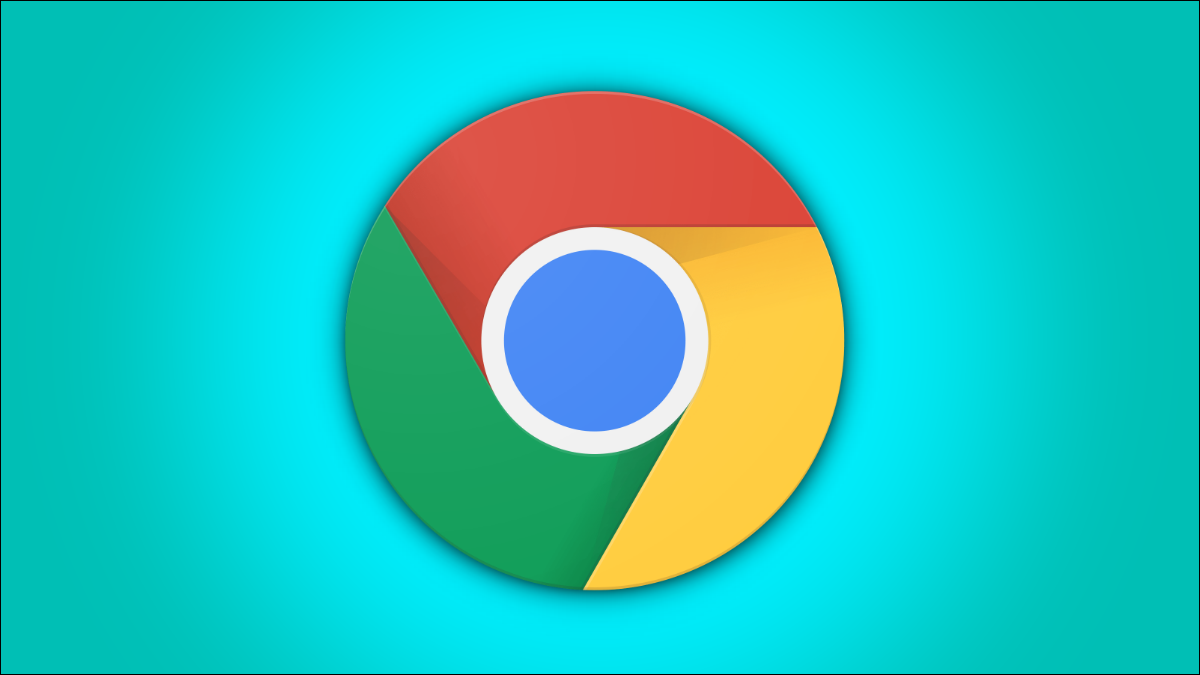
您的 Chromebook 上可能有一些您不想四处张望的东西。值得庆幸的是,在 Chrome OS 上隐藏文件和文件夹非常容易。与 在 Android 上隐藏文件不同,您不需要任何特殊软件即可。
首先,单击左下角的“应用程序启动器”图标以查看 Chromebook 上的所有应用程序。从那里打开“文件”应用程序。
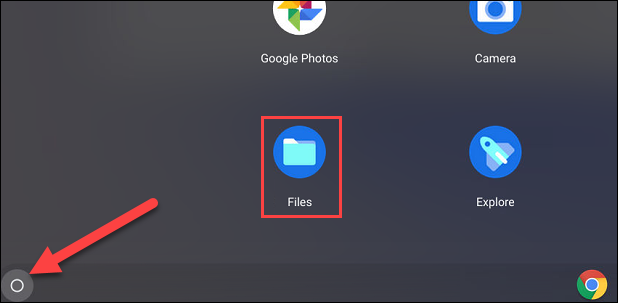
接下来,找到您要隐藏的文件或文件夹,然后单击右上角的三点菜单图标。
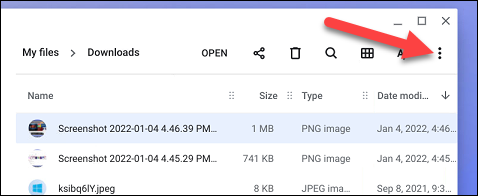
选择“显示隐藏文件”。这似乎与我们正在尝试做的相反,但坚持我们。
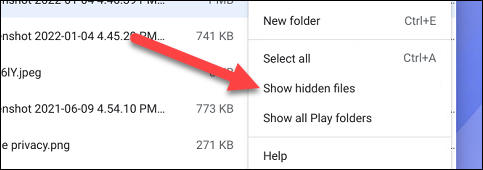
右键单击要隐藏的文件或文件夹,然后从菜单中选择“重命名”。
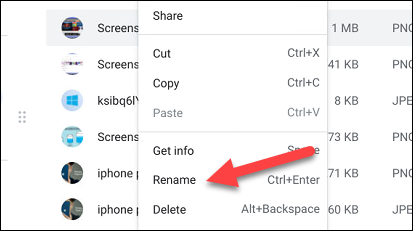
只需在名称的开头添加一个句点,然后按 Enter。
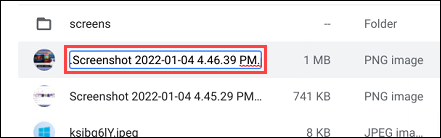
现在再次单击三点菜单图标,这次取消选择“显示隐藏文件”。
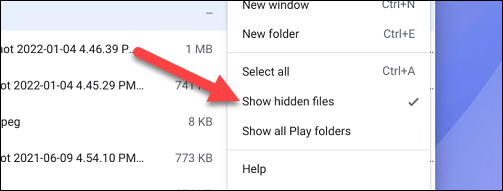
而已!您重命名的文件或文件夹将从文件列表中消失。这似乎是多余的,但您确实需要在每次向文件或文件夹添加句点时显示隐藏文件。
如何在 Chromebook 上查看隐藏的文件和文件夹
现在您已经隐藏了一些文件和文件夹,您如何再次看到它们?转到您有隐藏文件的文件夹,然后单击右上角的三点菜单图标。
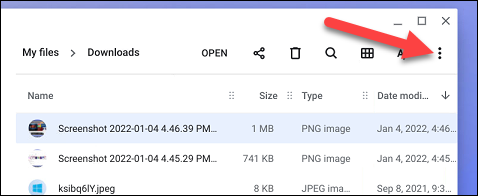
从菜单中选择“显示隐藏文件”。
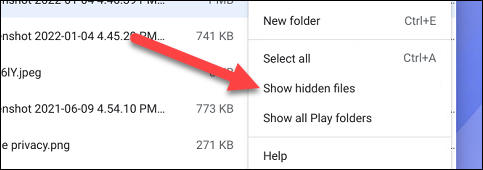
这里的所有都是它的!这是一个超级简单的技巧,并且由于 Chrome OS 是在 Linux 上构建的,所以它可以工作。 这不是一种超级安全的隐藏方式——任何有权访问你的 Chromebook 的人都可以切换“显示隐藏文件”选项——但它可以清理你所拥有的任何混乱。
正文完




